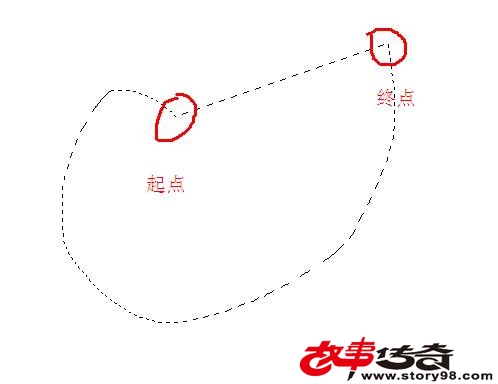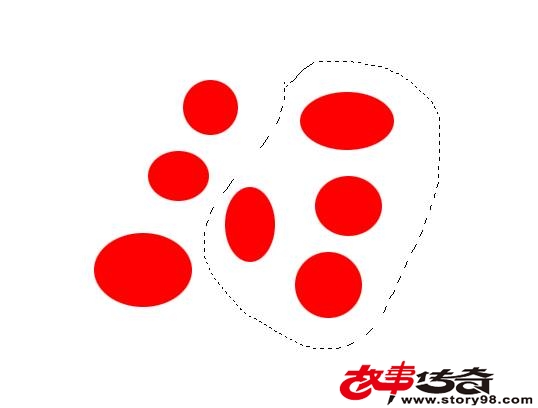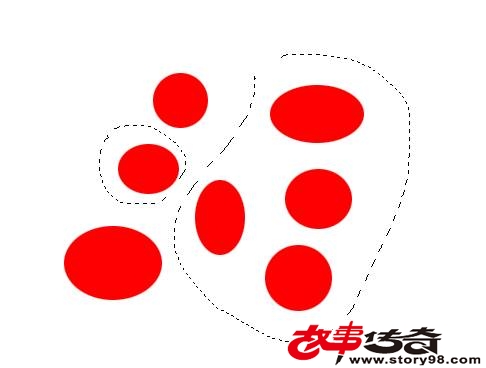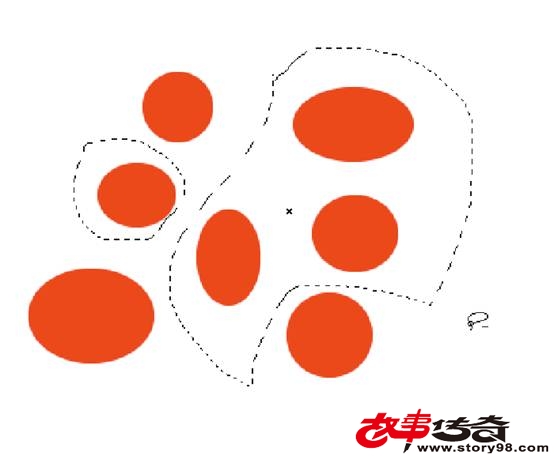这个工具使用起来有些自由的感觉,可以随间鼠标的上下翻飞而选定你需要的范围,是一种很有创意的工具命令。
在工具栏上找到这个图标 。这个套索工具像根蝇子打个套的感觉。牛仔扔套索了,我们来直接建个画布来感觉受一下吧。
。这个套索工具像根蝇子打个套的感觉。牛仔扔套索了,我们来直接建个画布来感觉受一下吧。
随意两下画出这个心形的选区,OK,一笔画完。
当鼠标不在这个选区的时候,鼠标的图示就是一个绳套的式样。我们点击一下左健,选区就消失了。如果将鼠标左健移动到选区内时,就会由原来的蝇套图标变成空心三角箭头带矩形框,按下鼠标左键就会变成实心的三角箭头,就可以拖到这个选区移动到我们需要的位置。
这个选区是很自由的,但是如果起点和终点不重合的话,这个选区会自动封闭,起点和终点以一条直线连接。
这种自由式的套索工具非常好用,有些选区不规则,可以用这个套索去选择,因为如果用路径又不太想动用,因为路径太强大,太正规,有些小小的不规则范围,又方便选取的就可以使用这个套索工具,当然这个还是用个实例看一下就可以很好理解了。
先看一下图。
我们需要选择右边的四个圆形,像这样的选择,一般的框选工具不太方便,用路径那是杀鸡用牛刀了,所以用这个套索工具就再合适不过了。我们来选择一下。
不管你有没有美术基础,反正一笔勾完选区,OK,选中。
加上功能键就更强大了!加上功能键shift,这个鼠标图示就是套索加上一个加号的图示,我们需要加选左边中间的红色圆形就可以用上以上的SHIFT命令。
按下功能键ALT就会使这个鼠标图示显示为套索加一个减号的图示。我们减去右边最下角的圆形,来,我们试一下!
这个套索真的是选择的利器,可以在合适的时候使用。